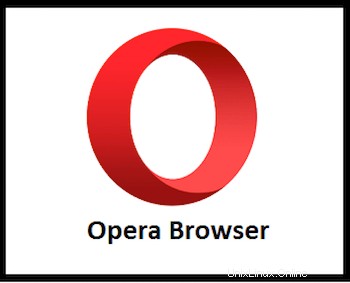
このチュートリアルでは、AlmaLinux 8にOperaブラウザをインストールする方法を紹介します。ご存じない方のために説明すると、OperaはOperaが開発したフリーウェアのクロスプラットフォームWebブラウザです。ソフトウェアであり、Chromiumベースのブラウザとして動作します。Operaには広告をブロックするプラグインが組み込まれており、IOS、Java ME対応デバイス、Androidが含まれている多くのデバイスでこのブラウザを実行できます。OperaWebブラウザの主な機能は次のとおりです。アクセシビリティ、セキュリティ、使いやすさ。このブラウザは、Linux、Microsoft Windows、macOSなどのさまざまなオペレーティングシステムで動作します。
この記事は、少なくともLinuxの基本的な知識があり、シェルの使用方法を知っていること、そして最も重要なこととして、サイトを独自のVPSでホストしていることを前提としています。インストールは非常に簡単で、ルートアカウントで実行されていますが、そうでない場合は、'sudoを追加する必要があります。 ルート権限を取得するコマンドに‘。 AlmaLinux8にOperaBrowserを段階的にインストールする方法を説明します。CentOSとRockyLinuxでも同じ手順に従うことができます。
AlmaLinux8にOperaブラウザをインストールする
前提条件
- 次のオペレーティングシステムのいずれかを実行しているサーバー:AlmaLinux 8、CentOS、およびRockyLinux8。
- 潜在的な問題を防ぐために、OSの新規インストールを使用することをお勧めします
non-root sudo userまたはroot userへのアクセス 。non-root sudo userとして行動することをお勧めします ただし、ルートとして機能するときに注意しないと、システムに害を及ぼす可能性があるためです。
ステップ1.まず、システムが最新であることを確認することから始めましょう。
sudo dnf update sudo dnf install epel-release
ステップ2.AlmaLinux8にOperaブラウザをインストールします。
デフォルトでは、OperaはAlmaLinux 8ベースリポジトリで使用できます。次に、次のコマンドを実行して、OperaリポジトリをAlmaLinuxシステムに追加します。
sudo nano /etc/yum.repos.d/opera.repo
次のファイルを追加します:
[opera] name=Opera packages type=rpm-md baseurl=https://rpm.opera.com/rpm gpgcheck=1 gpgkey=https://rpm.opera.com/rpmrepo.key enabled=1
次に、GPGキーをインポートします:
sudo rpm --import https://rpm.opera.com/rpmrepo.key
最後に、リポジトリパッケージを更新し、Operaをシステムにインストールします:
sudo dnf update sudo dnf install opera-stable
ステップ3.AlmaLinuxでOperaWebブラウザにアクセスする
正常にインストールされたら、アプリケーション検索バーを使用してシステムでOperaブラウザを開きます。[アクティビティ]をクリックし、アプリケーション検索で「Opera」と入力します。ボックスに入力するか、ターミナルで次のコマンドを入力します。
opera
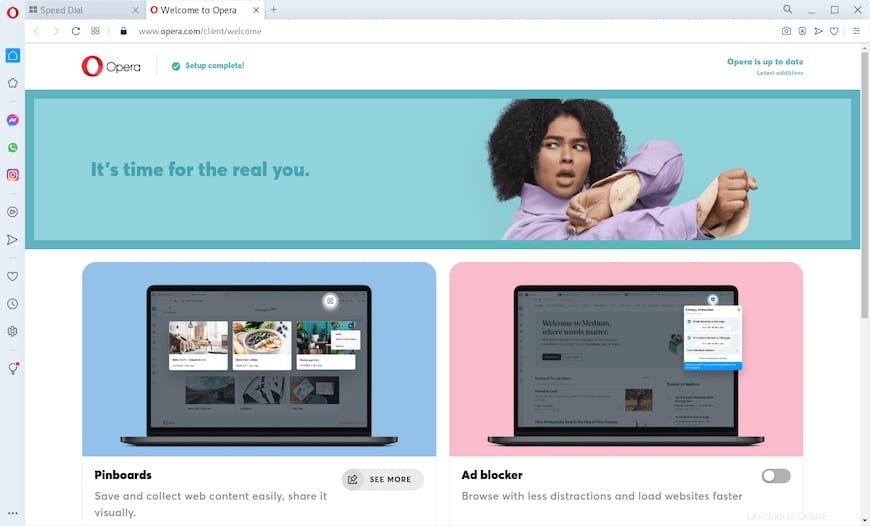
おめでとうございます!Operaが正常にインストールされました。このチュートリアルを使用してAlmaLinux 8システムにOperaブラウザをインストールしていただきありがとうございます。その他のヘルプや役立つ情報については、Operaの公式ウェブサイトを確認することをお勧めします。